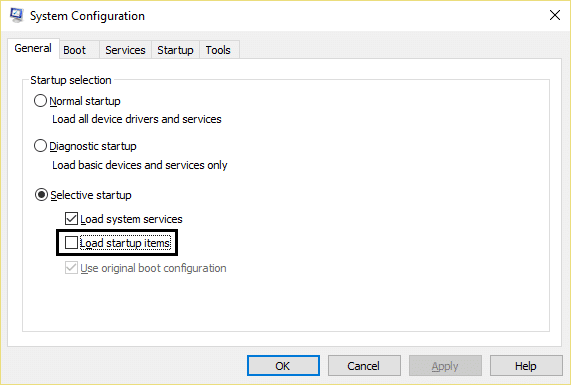Arreglar Esta aplicación no se puede abrir en Windows 10
Publicado: 2017-10-19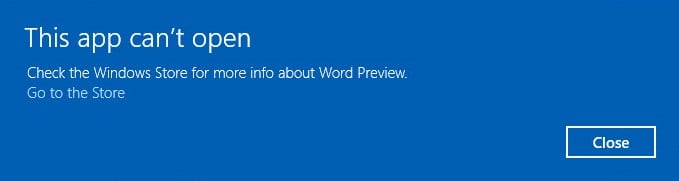
Arreglar Esta aplicación no se puede abrir en Windows 10: si recientemente actualizó a Windows 10, es posible que tenga varios problemas con Windows Store y sus aplicaciones. Uno de esos problemas es el error "Esta aplicación no se puede abrir" cuando intentas hacer clic en una aplicación, la ventana de la aplicación intenta cargarse pero lamentablemente desaparece y en su lugar te encuentras con el mensaje de error anterior. En resumen, las aplicaciones de Windows 10 no se abrirán e incluso si hace clic en el hipervínculo "Ir a la tienda" que se muestra en el mensaje de error, volverá a ver el mismo mensaje de error.
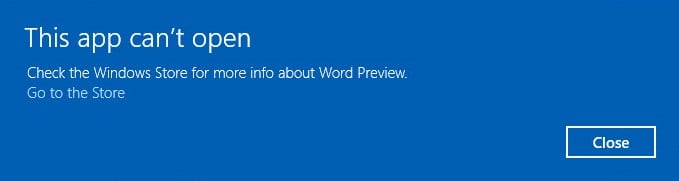
Es posible que tenga problemas para abrir Alarmas y reloj, Calculadora, Calendario, Correo, Noticias, Teléfono, Personas, Fotos, etc. en Windows 10. Cuando intente abrir estas aplicaciones, recibirá un mensaje de error que dice "Esta aplicación no se puede abrir". . (Nombre de la aplicación) no se puede abrir mientras el Control de cuentas de usuario está desactivado". Un mensaje de error similar que puede aparecer es "Esta aplicación no se puede activar cuando UAC está deshabilitado".
Hay varias causas por las que las aplicaciones de Windows 10 no se abren, pero aquí enumeramos algunas:
- Tienda de aplicaciones de Windows corrupta
- Licencia de la tienda de Windows vencida
- Es posible que el servicio de actualización de Windows no se esté ejecutando
- Tienda corrupta de Windows
- Problema de caché de la tienda de Windows
- Perfil de usuario corrupto
- Conflicto de aplicaciones de terceros
- Conflicto de cortafuegos o antivirus
Ahora que conoce el problema y sus causas, es hora de ver cómo resolverlo realmente. Entonces, sin perder tiempo, veamos cómo arreglar Esta aplicación no se puede abrir en Windows 10 con la ayuda de la guía de solución de problemas que se detalla a continuación.
Contenido
- Arreglar Esta aplicación no se puede abrir en Windows 10
- Método 1: Ejecute el Solucionador de problemas de la Tienda Windows
- Método 2: desactivar temporalmente el antivirus y el cortafuegos
- Método 3: realizar un inicio limpio
- Método 4: configuración de control de cuentas de usuario
- Método 5: restablecer la memoria caché de la tienda de Windows
- Método 6: Vuelva a registrar la tienda de Windows
- Método 7: asegúrese de que Windows esté actualizado
- Método 8: asegúrese de que el servicio de actualización de Windows se esté ejecutando
- Método 9: Forzar actualización de Windows Store
- Método 10: Arreglar la configuración de control de cuentas de usuario
- Método 11: reinstalar la aplicación problemática
- Método 12: Vuelva a instalar manualmente la aplicación usando PowerShell
- Método 13: reparar el servicio de licencias
- Método 14: crear una nueva cuenta local
Arreglar Esta aplicación no se puede abrir en Windows 10
Asegúrate de crear un punto de restauración en caso de que algo salga mal.
Método 1: Ejecute el Solucionador de problemas de la Tienda Windows
1. Vaya a este enlace y descargue el Solucionador de problemas de aplicaciones de la Tienda Windows.
2.Haga doble clic en el archivo de descarga para ejecutar el Solucionador de problemas.

3.Asegúrese de hacer clic en Avanzado y marque la casilla " Aplicar reparación automáticamente". “
4. Deje que se ejecute el Solucionador de problemas y repare la tienda de Windows que no funciona.
5. Ahora escriba "solución de problemas" en la barra de búsqueda de Windows y haga clic en Solución de problemas.

6.A continuación, en el panel de la ventana izquierda, seleccione Ver todo.
7.Luego, en la lista Solucionar problemas de la computadora, seleccione Aplicaciones de la Tienda Windows.
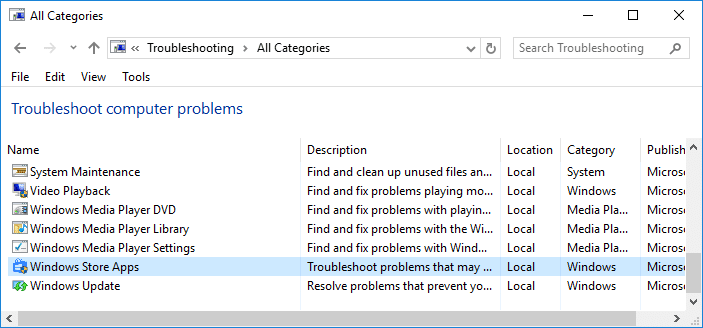
8. Siga las instrucciones en pantalla y deje que se ejecute la solución de problemas de Windows Update.
9.Reinicie su PC y vuelva a intentar instalar aplicaciones desde la Tienda Windows.
Método 2: desactivar temporalmente el antivirus y el cortafuegos
1.Haga clic con el botón secundario en el icono del programa antivirus de la bandeja del sistema y seleccione Desactivar.
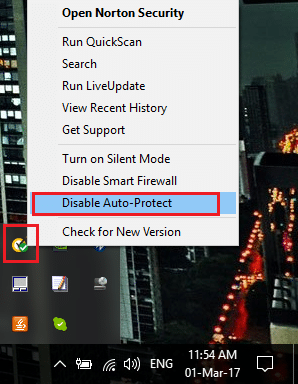
2.A continuación, seleccione el período de tiempo durante el cual el Antivirus permanecerá deshabilitado.

Nota: Elija la menor cantidad de tiempo posible, por ejemplo, 15 minutos o 30 minutos.
3. Una vez hecho esto, intente nuevamente abrir Windows Store y verifique si el error se resuelve o no.
4.Presione la tecla de Windows + I y luego seleccione Panel de control.
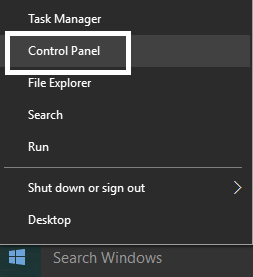
5.A continuación, haga clic en Sistema y seguridad.
6.Luego haga clic en Firewall de Windows.
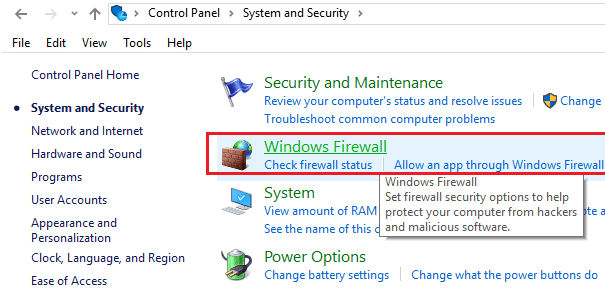
7.Ahora, desde el panel izquierdo de la ventana, haga clic en Activar o desactivar Firewall de Windows.

8. Seleccione Desactivar Firewall de Windows y reinicie su PC. Vuelva a intentar abrir Actualizar Windows y ver si puede FFijar Esta aplicación no se puede abrir en Windows 10.
Si el método anterior no funciona, asegúrese de seguir exactamente los mismos pasos para volver a activar su Firewall.
Método 3: realizar un inicio limpio
A veces, el software de terceros puede entrar en conflicto con Windows Store y, por lo tanto, causar el error. Para arreglar esta aplicación no se puede abrir en Windows 10 , debe realizar un inicio limpio en su PC y diagnosticar el problema paso a paso. Una vez que su sistema se inicie en Clean Boot nuevamente, intente abrir Windows Store y vea si puede resolver el error.
Método 4: configuración de control de cuentas de usuario
1.Presione la tecla de Windows + Q para que aparezca Buscar y escriba Panel de control y luego haga clic en él.

2.Esto abrirá el Panel de control, luego seleccione Sistema y seguridad y luego haga clic nuevamente en Seguridad y mantenimiento.
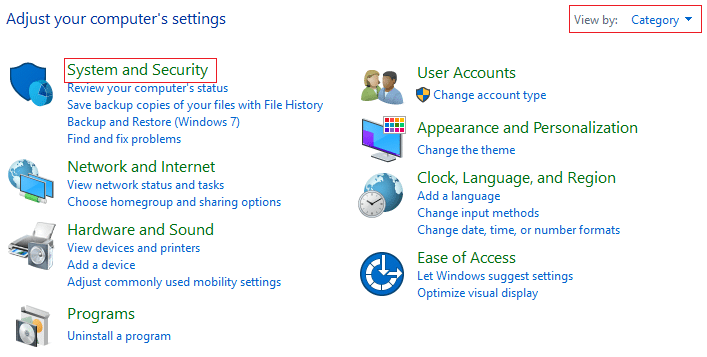
3.Haga clic en Cambiar configuración de control de cuentas de usuario en la columna Seguridad y mantenimiento.
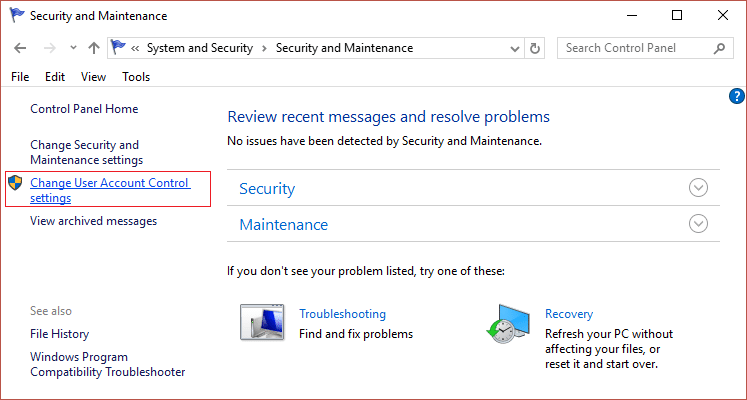
4. Mueva el control deslizante hacia arriba o hacia abajo para elegir cuándo recibir notificaciones sobre cambios en su computadora y haga clic en Aceptar.
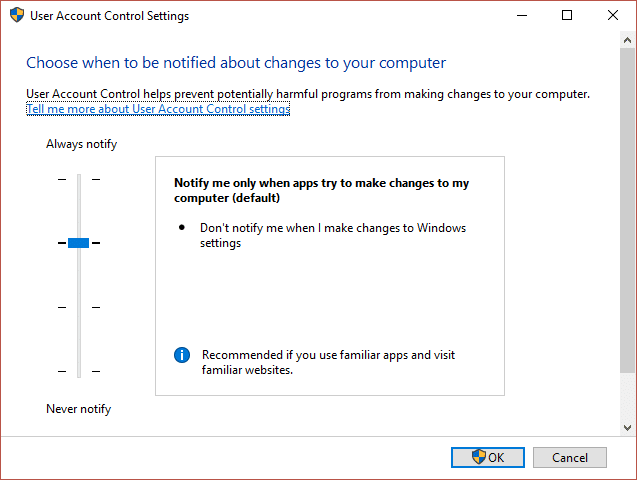
Nota: El usuario dijo que el nivel 3 o 4 les ayudó a solucionar el problema.
5.Reinicie su PC para guardar los cambios.
Método 5: restablecer la memoria caché de la tienda de Windows
1. Presione la tecla de Windows + R, luego escriba " wsreset.exe " y presione enter.
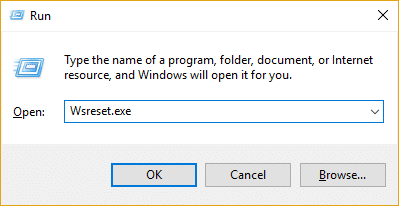
2. Deje que se ejecute el comando anterior, que restablecerá la memoria caché de la Tienda Windows.
3. Cuando termine, reinicie su PC para guardar los cambios. Vea si puede arreglar Esta aplicación no se puede abrir en Windows 10, si no, continúe.
Método 6: Vuelva a registrar la tienda de Windows
1.En la búsqueda de Windows, escriba Powershell , luego haga clic derecho en Windows PowerShell y seleccione Ejecutar como administrador.
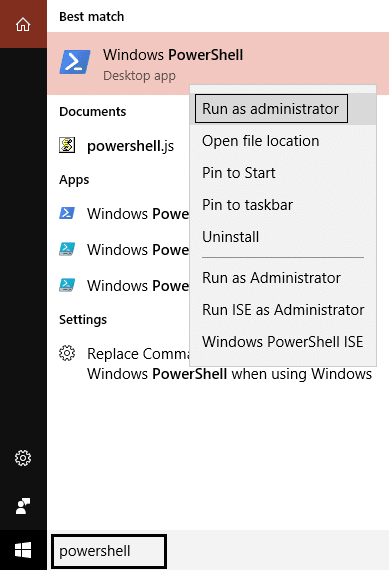

2.Ahora escriba lo siguiente en Powershell y presione enter:
Obtener AppXPackage | Foreach {Add-AppxPackage -DisableDevelopmentMode -Register "$($_.InstallLocation)\AppXManifest.xml"} 
3. Deje que el proceso anterior termine y luego reinicie su PC.
Método 7: asegúrese de que Windows esté actualizado
1.Presione la tecla de Windows + I y luego seleccione Actualización y seguridad.
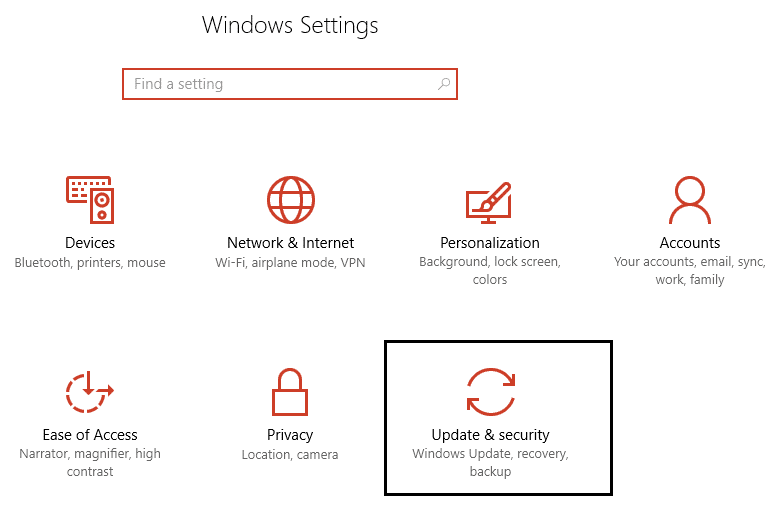
2.A continuación, vuelva a hacer clic en Buscar actualizaciones y asegúrese de instalar las actualizaciones pendientes.
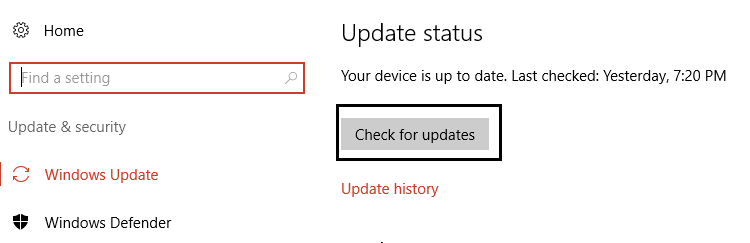
3.Después de instalar las actualizaciones, reinicie su PC y vea si puede arreglar Esta aplicación no se puede abrir en Windows 10.
Método 8: asegúrese de que el servicio de actualización de Windows se esté ejecutando
1.Presione la tecla de Windows + R, luego escriba services.msc y presione Enter.

2.Busque el servicio de actualización de Windows y haga doble clic en él para abrir sus Propiedades.
3.Asegúrese de que el tipo de inicio esté configurado en Automático y haga clic en Iniciar si el servicio no se está ejecutando.
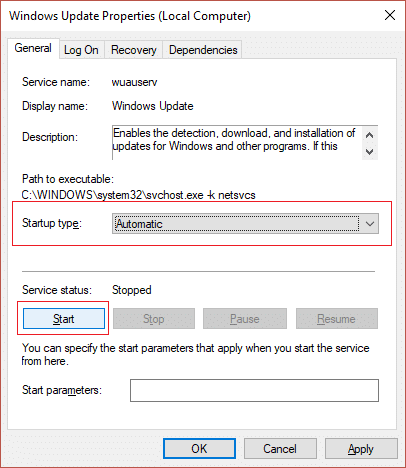
4.Haga clic en Aplicar seguido de Aceptar.
5. Del mismo modo, siga los mismos pasos para el servicio de identidad de la aplicación.
6.Reinicie su PC para guardar los cambios y ver si puede arreglar Esta aplicación no se puede abrir en Windows 10.
Método 9: Forzar actualización de Windows Store
1.Presione la tecla de Windows + X y luego seleccione Símbolo del sistema (Administrador).

2.Escriba el siguiente comando en cmd y presione Enter:
schtasks /run /tn “\Microsoft\Windows\WindowsUpdate\Automatic App Update”

3. Deje que se complete el proceso anterior y luego reinicie su PC.
Método 10: Arreglar la configuración de control de cuentas de usuario
1.Presione la tecla de Windows + R, luego escriba Secpol.msc y presione Enter.
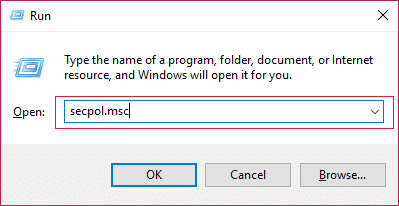
2. Ahora, en el editor de políticas de grupo, asegúrese de navegar:
Configuración de seguridad > Políticas locales > Opciones de seguridad
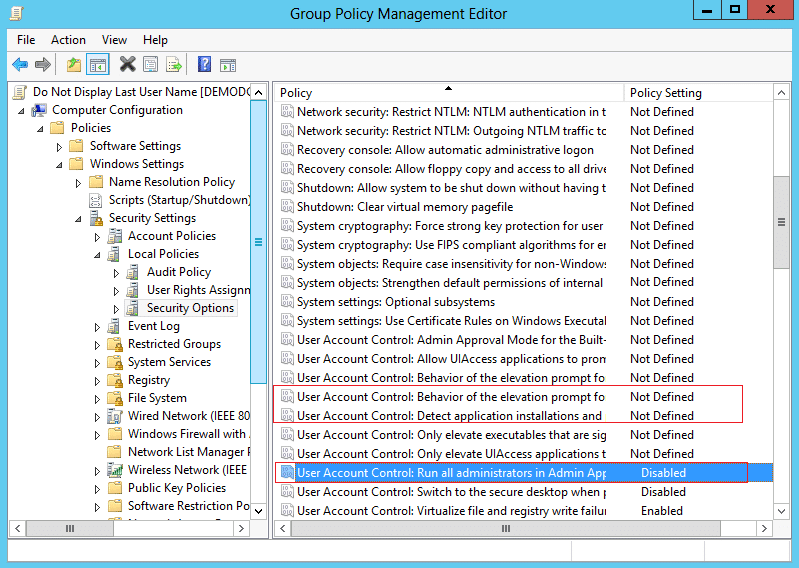
3.Desde la ventana del lado derecho, busque las siguientes Políticas y haga doble clic en ellas para cambiar la configuración según corresponda:
Control de cuentas de usuario: Detectar instalaciones de aplicaciones y solicitar elevación: HABILITADO
Control de cuentas de usuario: Ejecutar todos los administradores en Modo de aprobación de administrador: HABILITADO
Control de cuentas de usuario: comportamiento del indicador de elevación para administradores en modo de aprobación de administrador: SIN DEFINIR
4.Haga clic en Aplicar seguido de Aceptar para guardar los cambios.
5.Presione la tecla de Windows + X, luego seleccione Símbolo del sistema (Administrador) y escriba el siguiente comando:
gpupdate / fuerza
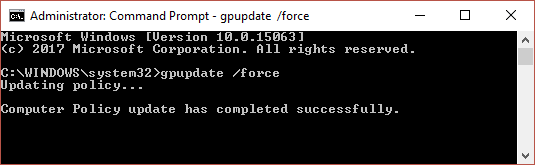
6.Asegúrese de ejecutar el comando anterior dos veces solo para estar seguro y reiniciar su PC.
Método 11: reinstalar la aplicación problemática
Si el problema es solo con un puñado de aplicaciones, puede volver a instalarlas para intentar solucionar el problema.
1.Abra el menú Inicio y localice la aplicación problemática.
2.Haga clic derecho y elija Desinstalar.
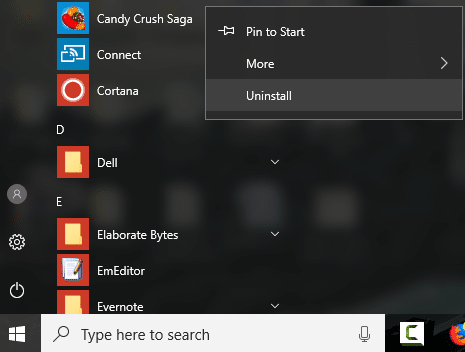
3.Después de desinstalar la aplicación, abra la aplicación Store e intente descargarla nuevamente.
Método 12: Vuelva a instalar manualmente la aplicación usando PowerShell
Si todo lo demás falla, como último recurso, puede desinstalar cada una de las aplicaciones problemáticas y luego volver a instalarlas manualmente desde la ventana de PowerShell. Vaya a este artículo que le mostrará cómo reinstalar manualmente algunas aplicaciones para arreglar Esta aplicación no se puede abrir en Windows 10.
Método 13: reparar el servicio de licencias
1.Abra el Bloc de notas y copie el siguiente texto tal como está:
eco apagado clips de parada neta si “%1?==”” ( echo ==== COPIA DE SEGURIDAD DE LICENCIAS LOCALES mover %windir%\serviceprofiles\localservice\appdata\local\microsoft\clipsvc\tokens.dat %windir%\serviceprofiles\localservice\appdata\local\microsoft\clipsvc\tokens.bak ) si “%1?==”recuperar” ( echo ==== RECUPERACIÓN DE LICENCIAS DESDE BACKUP copie %windir%\serviceprofiles\localservice\appdata\local\microsoft\clipsvc\tokens.bak %windir%\serviceprofiles\localservice\appdata\local\microsoft\clipsvc\tokens.dat ) inicio neto clipsvc
2.Ahora haga clic en Archivo > Guardar como desde el menú del Bloc de notas.
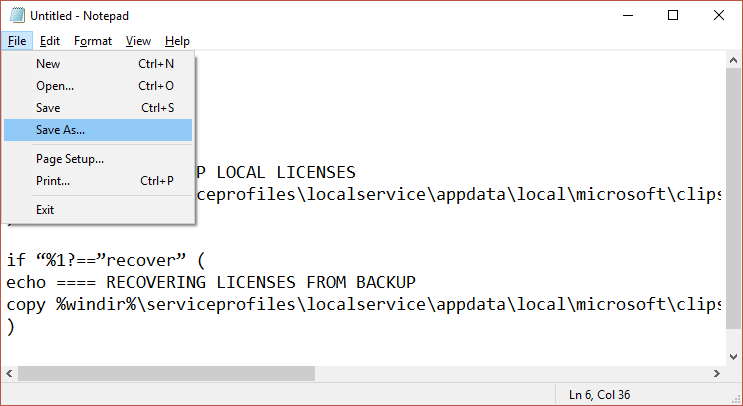
3.En el menú desplegable Guardar como tipo, seleccione " Todos los archivos " y luego nombre el archivo como license.bat (la extensión .bat es muy importante).
4.Haga clic en Guardar como para guardar el archivo en la ubicación deseada.
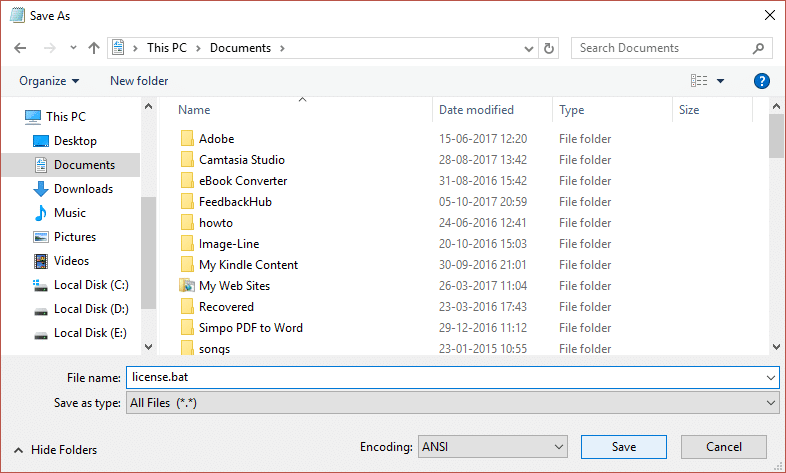
5.Ahora haga clic derecho en el archivo (license.bat) y seleccione Ejecutar como administrador.
6.Durante esta ejecución, el servicio de licencias se detendrá y se cambiará el nombre de los cachés.
7.Ahora desinstale las aplicaciones afectadas y luego vuelva a instalarlas. Vuelva a revisar la Tienda Windows y vea si puede arreglar Esta aplicación no se puede abrir en Windows 10.
Método 14: crear una nueva cuenta local
1.Presione la tecla de Windows + I para abrir Configuración y luego haga clic en Cuentas.
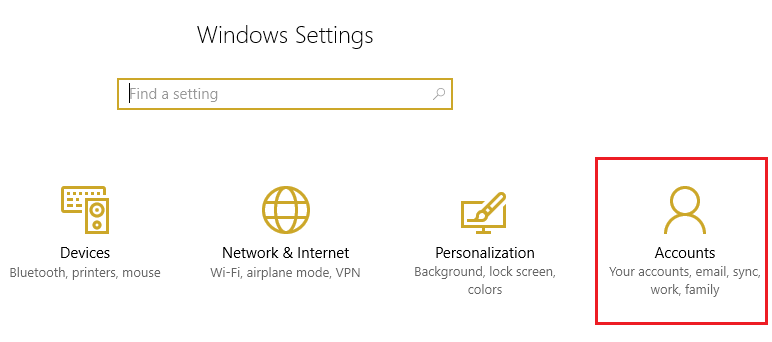
2.Haga clic en la pestaña Familia y otras personas en el menú de la izquierda y haga clic en Agregar a otra persona a esta PC en Otras personas.
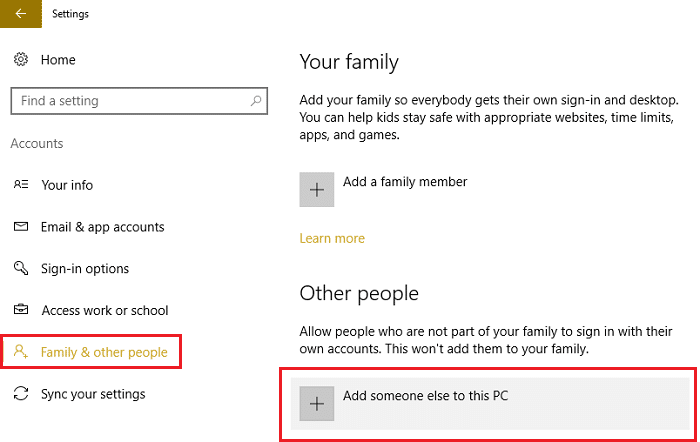
3.Haga clic en No tengo la información de inicio de sesión de esta persona en la parte inferior.

4.Seleccione Agregar un usuario sin una cuenta de Microsoft en la parte inferior.
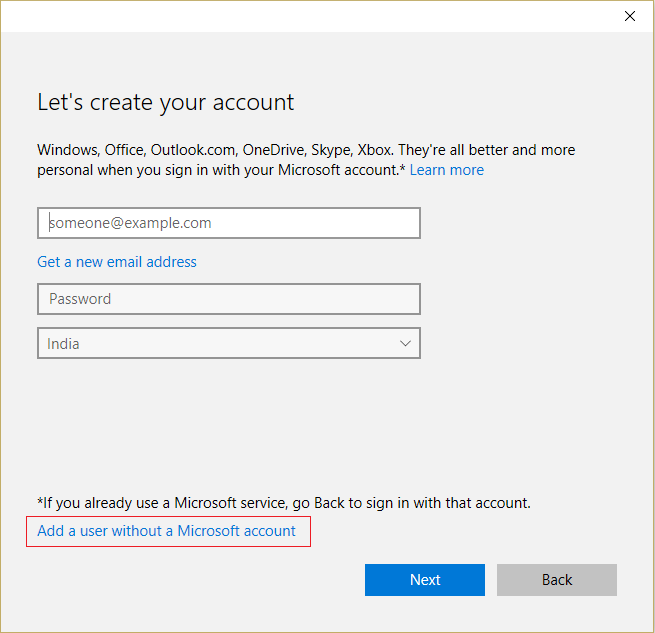
5.Ahora escriba el nombre de usuario y la contraseña de la nueva cuenta y haga clic en Siguiente.
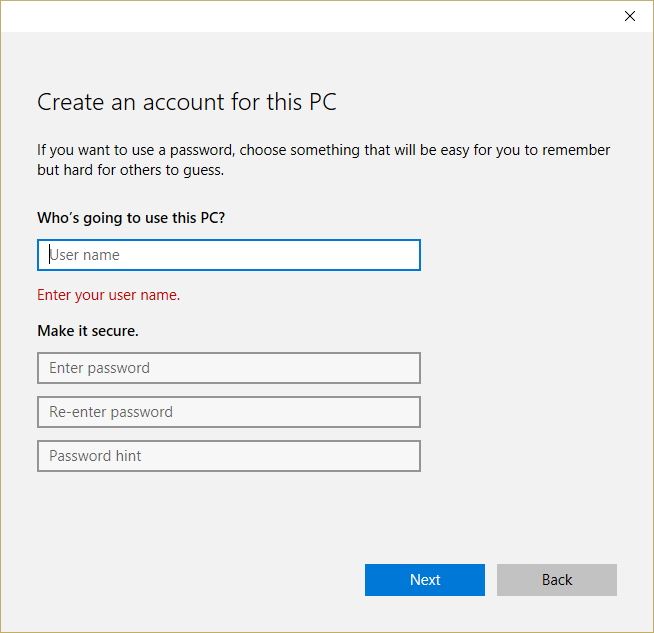
Inicie sesión en esta nueva cuenta de usuario y vea si la Tienda Windows funciona o no. Si puede corregir con éxito Esta aplicación no se puede abrir en Windows 10 en esta nueva cuenta de usuario, entonces el problema estaba en su cuenta de usuario anterior que podría haberse dañado, de todos modos transfiera sus archivos a esta cuenta y elimine la cuenta anterior en orden. para completar la transición a esta nueva cuenta.
Recomendado para ti:
- Arreglar los cambios de fondo de pantalla automáticamente después de que la computadora se reinicia
- Solucione el error 0x80080207 al instalar la aplicación desde la tienda de Windows
- Cómo solucionar la imposibilidad de instalar el código de error del adaptador de red 28
- Arreglar el control de volumen atascado en la esquina superior izquierda de la pantalla
Eso es todo lo que ha solucionado con éxito . Esta aplicación no se puede abrir en Windows 10 , pero si todavía tiene alguna pregunta con respecto a esta publicación, no dude en hacerla en la sección de comentarios.